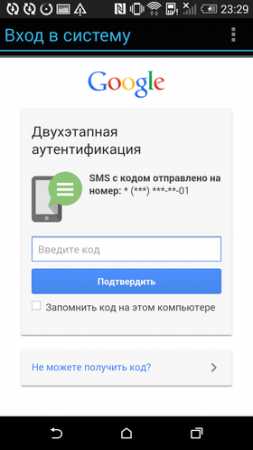Как разблокировать графический ключ
Графический ключ – красивое и элегантное решение для повышения безопасности вашего смартфона. Графический ключ позволяет блокировать и разблокировать ваш Андроид смартфон соединяя точки в одну линию. Вариантов соединения точек может быть очень много поэтому графический ключ почти также безопасен как блокировка при помощи пароля.
Но, высокий уровень безопасности несет в себе дополнительные риски. Если вы забыли графический ключ, то вы не сможете разблокировать ваш смартфон. К счастью заблокированный с помощью графического ключа смартфон все еще можно спасти. Сейчас мы расскажем о том, как разблокировать графический ключ на Андроид смартфоне с помощью аккаунта в Google, а также сброса к заводским настройкам.
Вариант № 1. Как разблокировать графический ключ при помощи аккаунта в Google.
Было бы странно, если бы разработчики операционной системы Андроид не предусмотрели безопасный способ разблокирования графического ключа. Для успешного снятия блокировки таким способ вам понадобится немного времени и аккаунт в Google, который вы использовали при активации вашего Андроид смартфона или планшета.

Итак, как разблокировать графический ключ с помощью аккаунта в Google:
- Вводите неверные комбинации графического ключа до тех пор, пока Андроид не попросит вас подождать 30 секунд. Такая просьба должна появиться после 5 попыток ввести графический ключ.
- Подождите указанные 30 секунд.
- После истечения 30 секунд в нижней части экрана вашего Андроид смартфона появится вариант разблокировки «Забытый пароль». Выберите этот вариант.
- Дальше вас Андроид попросит ввести адрес почты и пароль. Введите данные которые вы использовали при первой активации Андроид устройства.
- Если вы не ошиблись с адресом почты и паролем, то Андроид предложит вам ввести новый графический ключ или пароль.
Все, после этого вы сможете разблокировать ваше устройство при помощи нового графического ключа.
Вариант № 2. Как разблокировать графический ключ через сброс к заводским настройкам.
В некоторых случаях разблокировать графический ключ при помощи аккаунта не получается. Например, вы не можете вспомнить логин или пароль от аккаунта. В таких случаях вы можете воспользоваться сбросом к заводским настройкам через меню восстановления (через recovery menu). Данный способ работает практически всегда и при его использовании вам не нужно вводить никакие данные. Но, выполняя сброс к заводским настройкам, вы потеряете все данные, которые хранились в памяти устройства (включая фотографии, видео, документы, контакты, сообщения и т.д.).
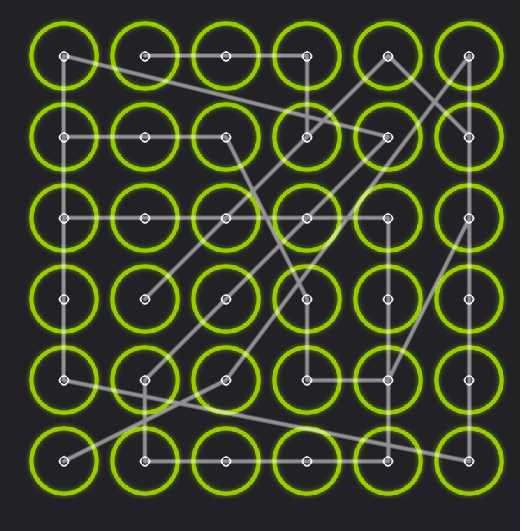
Итак, действия, которые вам необходимо выполнить для разблокировки графического ключа через recovery menu:
- Выключите телефон. Если нужно снимите и установите батарейку.
- Нажмите и удерживайте клавишу увеличения громкости.
- Не отпуская клавишу громкости нажмите и удерживайте клавишу Домой.
- Не отпуская клавишу громкости и клавишу Домой зажмите клавишу включения устройства.
- Удерживайте клавиши пока устройство не загрузится в режиме восстановления.
- В меню восстановления выберите пункт «Wipe Data / Factory Reset» и ждите пока устройство перезагрузится.
Все, после этих действий вы должны получить не заблокированное устройство с чистой системой, без программ и каких либо настроек. Если у вас не получается включить в безопасный режим, значит для вашего устройства нужно зажимать другую комбинацию клавиш. Например, на некоторых смартфонах для входа в recovery menu нужно зажимать обе клавиши громкости и кнопку включения.
Что еще можно сделать для разблокирования графического ключа
Существуют и другие варианты разблокирования графического ключа. Мы вынесли их в отдельный список, так как они не могут быть успешно использованы в 100% случаев:
- Позвоните на ваш Андрод смартфон. В момент звонка блокировка будет снята и вы сможете войти в меню смартфона.
- Разрядите аккумулятор устройства. В момент когда аккумулятор почти разряжен и значок батареи мигает вы сможете войти в меню состояния батареи и соответственно получить доступ к устройству.
- Если у вас смартфон от компании Samsung, то вы можете разблокировать ваш гаджет с помощью аккаунта Samsung.
- Отнесите заблокированное устройство в сервисный цент. Если ничего не помогает или вы боитесь потерять данные на телефоне, то вам стоит обратиться в сервисный центр. Скорее всего там помогут решить вашу проблему.
smartphonus.com
Как разблокировать Андроид, если забыл графический ключ
Если пользователь забыл графический ключ, то разблокировка Андроида становится самым волнующим вопросом. Для решения этой проблемы нет необходимости прибегать к помощи специалистов, потому что существует большое количество способов сделать это самостоятельно.

Благодаря многоступенчатой системе защиты, которая устанавливается и совершенствуется на платформе Андроид, можно защитить личные данные от нежелательных посягательств. Чем сложнее пароль на экране, тем тяжелее угадать графический ключ блокировки телефона. Но тогда появляется вероятность забыть необходимые комбинации. Узнать, как снять с Андроида графический ключ без потери данных,можно из приведённых ниже способов.
Самые эффективные методы разблокировки телефонов и планшетов
- Этот способ разблокировки поможет только в случае, если устройство подключено к интернету, настроен аккаунт Google и пользователь помнит данные доступа к нему. Состоит он из следующей последовательности действий:
- Пять раз ввести неправильный пароль для блокировки телефона. На экране появится надпись, что было совершено много попыток введения графического ключа и следующая попытка будет возможна через 30 секунд.

Пять раз неверно указан графический ключ
- На экране блокировки устройства высветится вопрос: «Забыли графический ключ?». Если этого не произошло, то необходимо ввести неверный ключ ещё раз.
- Нажмите кнопку «Домой», устройство предложит ввести электронную почту и пароль от аккаунта на сервисе Google. Необходимо, чтобы был включён доступ к интернету. Нажать «OK», после чего последует предложение ввода нового пароля.
- Эффективный способ, как убрать графический ключ с Андроида — сбросить настройки к заводским. Но им можно воспользоваться в случае крайней необходимости, когда невозможно восстановить доступ иначе, потому что таким образом удаляются данные из внутренней памяти устройства (приложения, сообщения, аккаунты). С помощью Recovery сброс настроек происходит следующим образом:
- Выключить гаджет.
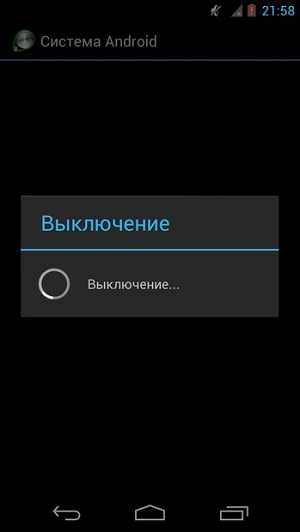
Выключаем Android
- Для того чтобы попасть в режим Recovery, необходимо произвести нажатие и удерживать комбинации определённых клавиш. На разных моделях они могут отличаться, и чтобы подобрать подходящую, следует попробовать такие последовательности действий:
- Уменьшение громкости с нажатием кнопки Включения/выключения.
- Увеличить громкость с нажатием кнопки Включения/выключения.
- Увеличение/уменьшение громкости с нажатием кнопки Включения/выключения и кнопкой Домой.
- Увеличение + уменьшение громкости с нажатием кнопки Включения/выключения.
С помощью кнопок понижения и повышения громкости можно перемещаться вверх и вниз по меню, а подтверждение выбора сделать кнопкой блокировки/выключения. Смартфоны и планшеты нового поколения оборудованы сенсорным меню Recovery.
- Выбрать и нажать на пункт «wipe data/factory reset»
- Дать согласие на то, чтобы внутренняя память устройства была очищена, выбрав пункт «Yes — delete all user data», а затем «reboot system now»
После таких действий устройство перезагрузится и станет таким, каким было изначально. На всё это уйдёт около минуты времени.
- Самым простым способом сделать сброс графического ключа на Андроид будет возвращение к заводским настройкам с помощью секретного кода. В зависимости от модели подойдёт один из таких кодов:
- Набрать *#*#7378423#*#*
- Ввести *2767*3855#
- Набрать *#*#7780#*#*
Таким образом, когда забыл код, заводские настройки вернуть можно в течение 2–3 минут.
- Самым беспощадным по отношению к хранящейся информации способом восстановления является прошивка. Её можно производить самостоятельно или прибегнуть к помощи специалистов.
- Дождаться, когда смартфон разрядится и высветится об этом уведомление на экране. Следует зайти в состояние батареи, а затем в появившемся меню настройки, в пункте «Конфиденциальность» выбрать сброс всех настроек.
- Более ранние версии Андроида можно разблокировать, позвонив на него. В момент совершения звонка выйти в настройки и убрать блокировку.
Как предотвратить блокировку гаджета
Такой способ обезопасить данные на внутренней памяти подойдёт всем пользователям, особенно подверженным случайной блокировке. Разблокировка происходит через сообщение с определённым текстом, отправленное на заблокированный гаджет. Порядок действий:
- Получить root-прав для девайса.
- Установить приложения SMS Bypass, версии которого есть как платные, так и бесплатные.
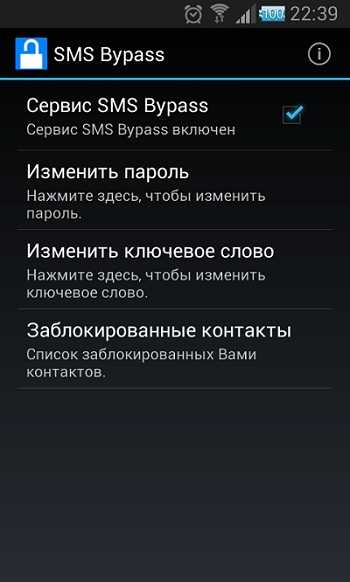
Включение SMS Bypass
- Разрешить приложению доступ к правам root. Стандартный пароль, установленный в приложении, состоит из цифр — 1234, который можно изменить в настройках. Если пользователь забыл пароль, то необходимо отправить сообщение с текстом «1234 reset» для перезагрузки устройства, после чего ввести новый пароль на своё усмотрение.
Даже если ошибка произошла до установления SMS Bypass, на этой операционной системе существует возможность устанавливать приложения удалённо с компьютера. При условии, что был произведён вход в аккаунт Google, root-права были получены и есть выход в интернет, возможно удалённое установление и разблокировка графического ключа на Андроиде.
Представленные способы помогут не только решить проблему, когда она уже возникла, но и предотвратить её появление. В случае, если не получилось сделать этого самостоятельно, не стоит отчаиваться. Просто доверьте разблокировку своего гаджета профессионалам.
nastroyvse.ru
Как разблокировать графический ключ, если забыл его
Очень часто владельцы гаджетов на базе ОС Android в целях безопасности устанавливают специальный графический ключ, без ввода которого невозможно пользоваться устройством. Однако может произойти так, что вы сами потеряете доступ к устройству, если ключ будет заблокирован. Сегодня я расскажу, как разблокировать графический ключ, причем сделать это можно несколькими методами.Внимание! Для каждого гаджета метод снятия блокировки индивидуален, поэтому применяете действия, описанные в статье на свой страх и риск!
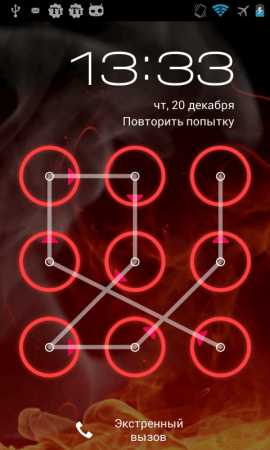
Восстановить при помощи письма на почту Google аккаунта
Данный метод самый легкий. Следует попробовать вводить ключ, пока не появится окно, в котором нужно ввести данные Google аккаунта. В поле логин вводим идентификатор учетной записи до собачки (@). В поле пароль введите установленный комбинацию, если появляется ошибка, то нужно проверить правильность вводимой комбинации.
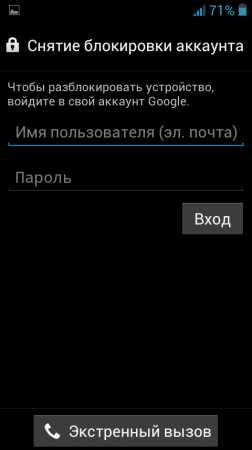
На отдельных устройствах еще можно использовать простой вариант разблокировки. Следует просто сделать звонок на заблокированный смартфон и затем свернуть окно вызова, перейти во вкладку настроек и отключить блокировку. При проведении разблокирования не нужно прерывать звонок! Такой способ можно применить не для всех устройств, поэтому следует учитывать эту деталь.
Отключить блокировку при помощи учётной записи Google
Убрать блокировку с помощью учетной записи Google. Для этого понадобится зайти в пункт меню «Безопасность», выбираем «Двухэтапную аутентификацию» и вводим пароль от учетки. Если учетная запись не привязана к телефону, то можно попробовать добавить его с помощью номера телефона. Для этого находим пункт «Пароли приложений» — «Управление паролями» и задаем нужную комбинацию. Далее создаем пароль к приложению, на финише следует кликнуть по кнопке «Создать пароль». Теперь можно попробовать ввести комбинацию, чтобы разблокировать экран. Подобный метод будет работать лишь на некоторых смартфонах.